
Turbolinux 7 Workstation
![]() メイン環境はKDEに変更
メイン環境はKDEに変更
デスクトップ環境としては、セオリーどおりGNOMEとKDEの両方を収録するという対応を取っている。また、GNOMEにはNautilusやGnumeric、KDEにはKonquerorやKOfficeなど、それぞれの環境に合わせたアプリケーションを配している。
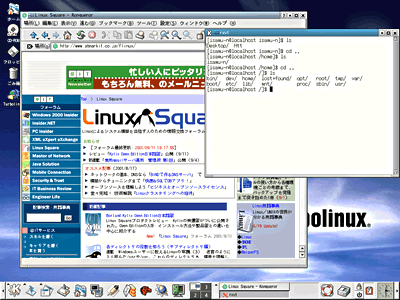 |
| 画面3 Turbolinux 7でX Window Systemを起動したところ。Konquerorの使い勝手も良好だ(画像をクリックすると拡大表示します) |
しかし、力点は明らかにKDEに置かれている。KDEがインストール時点ですでにかなりカスタマイズされたものであるのに対し、GNOMEはほとんどデフォルトに近い。Turbolinux 7における標準デスクトップ環境の地位はKDEに移ったといえるだろう。
そのKDEだが、2.1から組み込まれたアンチエイリアス機能により、美しいデスクトップ環境を実現している。また、リコーのフォントはアンチエイリアスオフでも十分なクオリティを実現している。各自好みの設定で使えばいいだろう。
 |
 |
|
| 画面4 標準のKochi Gothicフォントでアンチエイリアスをオフにした場合 | 画面5 Kochi Gothicフォントでアンチエイリアスをオンにした場合 |
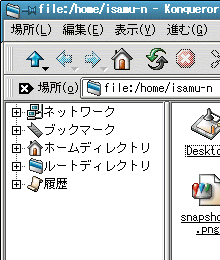 |
 |
|
| 画面6 リコーのビットマップフォントでアンチエイリアスをオフにした場合 | 画面7 リコーのビットマップフォントでアンチエイリアスをオンにした場合 |
Companion CDに収録されているATOK X for Linuxで入力環境を整えれば、(画面への)日本語入出力に不満を感じることはないだろう。
![]() Turblinuxの特徴はTurboToolsにあり
Turblinuxの特徴はTurboToolsにあり
Turbolinuxがほかのディストリビューションと異なる点を挙げるなら、やはり独自の管理ツール集「TurboTools」を忘れるわけにはいかない。TurboLinux 3.0まではGUIだったが、TurboLinux 4.0(注)からテキストベースに移行して現在に至っている。
| 注:当時は「TurboLinux」で、6.0の途中から「Turbolinux」に表記が変更された。 |
| turbowmcfg | ウィンドウマネージャ(デスクトップ環境)の変更 |
| turboservice | サービスの起動/停止を設定する |
| turbonetcfg | ネットワーク関係の設定を行う |
| turbopkg | パッケージ管理用ツール |
| turbomkboot | ブートディスク作成ツール |
| turboprintcfg | プリンタの設定を行う |
| turbotimecfg | 時間の設定を行う |
| turbolangsel | デフォルトの言語を選択する |
| turbohwdetect | ハードウェアの検出/情報表示を行う |
| turbofscfg | マウントポイント、LILOの設定を行う |
| turbousercfg | ユーザー管理ツール |
| turboxcfg | X Window Systemの設定を行う |
| 表 Turbolinux 7のTurboTools | |
ファイルシステムの作成やマウントポイント、LILOの設定が可能なturbofscfg(画面8)など、12のツールが用意されている(表)。テキストベースゆえに、リモート端末からでも操作できるなどのメリットがあるが、パッケージ管理ツールであるturbopkg(画面9)だけはテキストベースであることがデメリットになっているように感じる。とにかく、膨大なパッケージリストをスクロールさせるのが苦痛なのである。ツリービューでグループ化して必要なグループのみを見られるようにしたり、マウスでスクロールできるGUIツールも用意してほしいところだ。
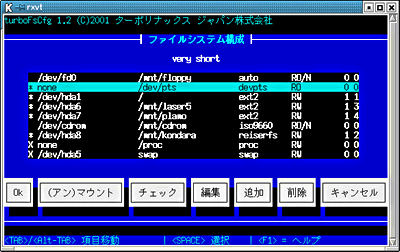 |
| 画面8 turbofscfgの画面。ファイルシステムの作成やファイルシステム関係の各種設定が可能(画像をクリックすると拡大表示します) |
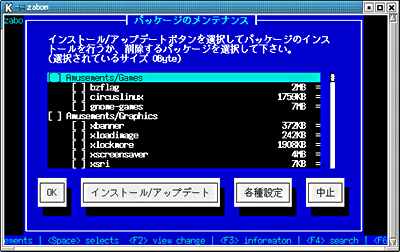 |
| 画面9 パッケージリスト作成機能など、便利な機能も多いturbopkg。キーボードで延々とスクロールするのは少々つらい(画像をクリックすると拡大表示します) |
![]() すぐ使い始められるディストリビューションへ
すぐ使い始められるディストリビューションへ
今回、レビュー用にインストールしてみて最初に感じたのが、インストールを始めてから評価を開始できるようになるまでが非常にスムーズだったということだ。Mongooseによるインストールは容易かつ効率的で、ATOK X for Linuxなどの商用ソフトウェアの導入までが一連の流れの中で終了する。インストールが終われば、すぐにKonquerorでWebをブラウズしたりATOK X for Linuxで日本語の入力ができる。
初心者に使いやすいのはもちろんだが、環境構築に時間をかけたくない人にもお勧めできる製品といえるだろう。
|
2/2
|
|
|
||||
|
||||
| Linux Squareプロダクトレビュー |
| Linux Squareフォーラム 製品情報・レビュー関連記事 |
| 特集:2007年、Linuxディストリビューションの歩みを振り返る 商用、非商用ともにメジャーバージョンアップが相次いだ2007年。主なディストリビューションを取り上げ、アップデート内容を紹介します |
|
| プロダクトレビュー[Ubuntu 7.10 日本語ローカライズド Desktop CD] 海外のみならず日本国内でも人気急上昇中のUbuntu。優れたインターフェイスを備えるとともに、豊富な機能がコンパクトにパッケージされている |
|
| 特集:業務で使うデスクトップLinux カタログ 定型業務さえこなせればよいという部門も多い企業環境は、コンシューマ市場以上にLinuxへの移行が容易ともいえる。そこで、6つのLinuxディストリビューションを紹介する |
|
| 特集:Linuxで動くリレーショナルデータベース・カタログ データベースサーバのOSとしてLinuxを採用するケースが増えている。Linuxで動作する7つの主なリレーショナルデータベースを紹介する。製品導入の際の参考にしてほしい |
|
| 特集:Windowsで動くXサーバ・カタログ やや特殊な用途に用いられてきたXサーバだが、活用しだいでは普通の管理用途にも有用だ。そこで、Windowsで動作する6本のXサーバを紹介する。選択の参考にしてほしい |
|
| 特集:Linuxで動くJavaアプリケーションサーバ・カタログ アプリケーションサーバは、いま最も開発競争が激しいジャンルの1つだ。その中から、Linuxに対応する5つの商用製品を紹介する。製品導入の際の参考にしてほしい |
|
| 特集:Linuxで動くWebグループウェア・カタログ Linuxを業務用サーバに採用するケースも増えている。そこで、Linuxをサーバとして利用するWebベースのグループウェアを紹介しよう |
|
|
- 【 pidof 】コマンド――コマンド名からプロセスIDを探す (2017/7/27)
本連載は、Linuxのコマンドについて、基本書式からオプション、具体的な実行例までを紹介していきます。今回は、コマンド名からプロセスIDを探す「pidof」コマンドです。 - Linuxの「ジョブコントロール」をマスターしよう (2017/7/21)
今回は、コマンドライン環境でのジョブコントロールを試してみましょう。X環境を持たないサーバ管理やリモート接続時に役立つ操作です - 【 pidstat 】コマンド――プロセスのリソース使用量を表示する (2017/7/21)
本連載は、Linuxのコマンドについて、基本書式からオプション、具体的な実行例までを紹介していきます。今回は、プロセスごとのCPUの使用率やI/Oデバイスの使用状況を表示する「pidstat」コマンドです。 - 【 iostat 】コマンド――I/Oデバイスの使用状況を表示する (2017/7/20)
本連載は、Linuxのコマンドについて、基本書式からオプション、具体的な実行例までを紹介していきます。今回は、I/Oデバイスの使用状況を表示する「iostat」コマンドです。
|
|




